在Windows系统上搭建Kotlin开发环境,首先需要安装Java开发工具包(JDK)。Kotlin运行在Java虚拟机(JVM)上,因此必须确保已安装兼容的JDK版本。推荐使用OpenJDK或Oracle JDK,版本建议为JDK 8或更高。
下载JDK后,按照安装向导完成安装过程。安装完成后,需要配置环境变量。右键点击“此电脑”,选择“属性”,进入“高级系统设置”,在“环境变量”中添加JAVA_HOME变量,并指向JDK的安装路径。同时将%JAVA_HOME%\\bin添加到PATH变量中。
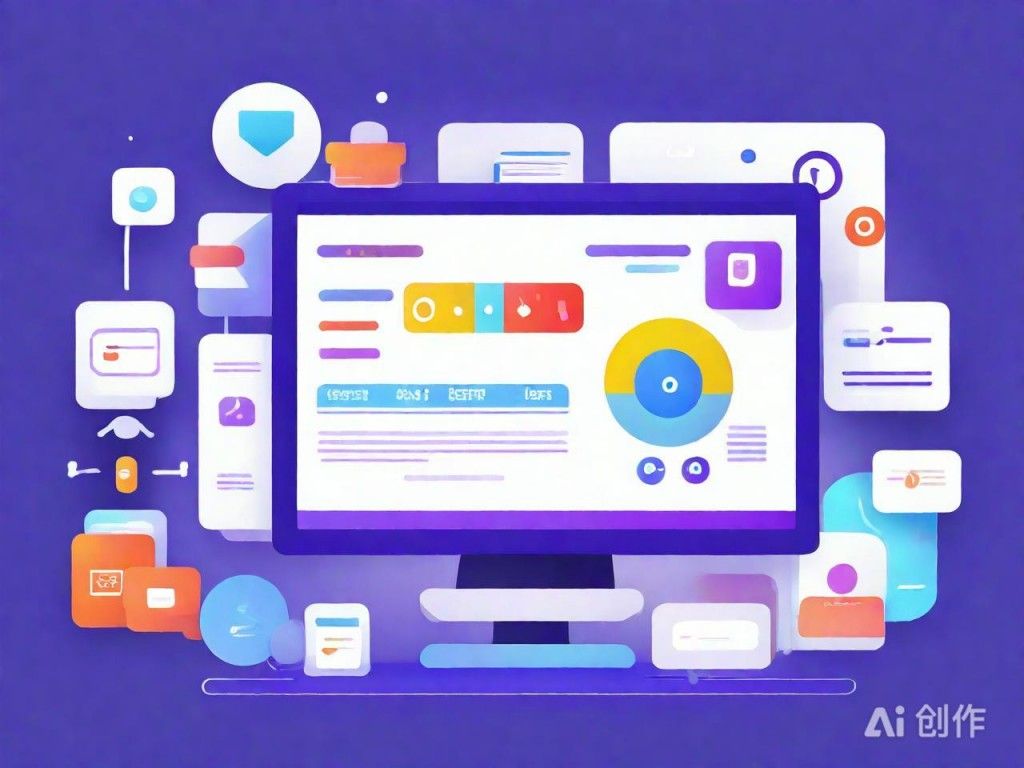
AI绘图结果,仅供参考
安装完JDK后,可以开始安装Kotlin编译器。访问Kotlin官方网站,下载适用于Windows的命令行编译器。解压下载的文件,并将kotlinc.bat所在的目录添加到系统PATH环境变量中,以便在命令行中直接使用kotlinc命令。
为了更高效地进行Kotlin开发,建议安装集成开发环境(IDE),如IntelliJ IDEA或Android Studio。这些IDE内置了对Kotlin的支持,提供代码补全、调试和项目管理等功能。安装时可以选择Kotlin插件,以增强开发体验。
安装完成后,可以在命令行中输入kotlinc -version验证是否安装成功。如果显示Kotlin编译器版本信息,说明环境已经正确配置。接下来可以创建第一个Kotlin文件,使用kotlinc命令进行编译,并运行生成的字节码文件。